פרסומת
על פני השטח, תהליך הסרת ההתקנה של אפליקציות ב- Mac הוא פשוט, אך לא ברור.
במערכת Windows, קיימת אפשרות הסרת התקנה ייעודית בהגדרות. ב- macOS לא תמצא כלי עזר כזה. אתה רק צריך למחוק את היישום מהאפליקציה יישומים תיקית וסיימת. אך לעיתים קרובות יותר מאשר לא, האפליקציה משאירה אחריה כמה שאריות.
עקוב אחר המדריך שלנו כדי ללמוד כיצד להסיר התקנות של תוכנות ב- Mac בשיטות שונות.
1. העבר לאשפה
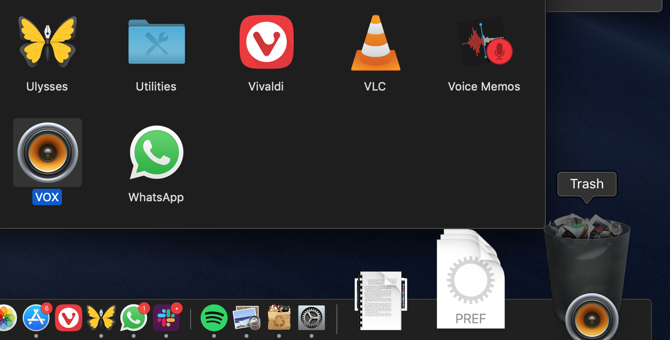
הדרך הפשוטה ביותר למחוק אפליקציה מה- Mac שלך היא לגרור את סמל היישום שלה לאשפה. שים לב שעליך לעשות זאת מה- יישומים תיקיה ב- Finder; אינך יכול לגרור את סמל האפליקציה מ- Launchpad לאשפה.
לחץ באמצעות לחצן העכבר הימני על זבל בסמל העגינה ובחר אשפה ריקה למחוק לצמיתות את האפליקציה. (אם אינך מצליח לרוקן את האשפה, סביר להניח שיש לך בעיה. לעקוב אחר המדריך שלנו לאילוץ האשפה להתרוקן לא מצליחים לרוקן את האשפה במחשב האישי שלכם? להלן הוראות לתיקוןמנסה למחוק קבצים מהאשפה במחשב ה- Mac שלך ולהיתקל בבעיות? להלן מדריך לפתרון בעיות לריקון האשפה. קרא עוד לתקן את זה.)
שיטה זו נפטרת מכל קבצי האפליקציה שנמצאים בתוך יישומים תיקיה, שלעתים יכולה להיות יותר מסתם האפליקציה עצמה. כדי לראות את התוכן של אפליקציה, לחץ באמצעות לחצן העכבר הימני על זה ובחר
הצג תוכן חבילה.בעוד שמרבית היישומים יוסרו לחלוטין באופן זה, אחרים עשויים להשאיר אחריהם ספריה או קבצים קשורים אחרים. כדי להיפטר מכל יישום נתון, השתמש בשיטה הבאה.
2. השתמש ב- AppCleaner
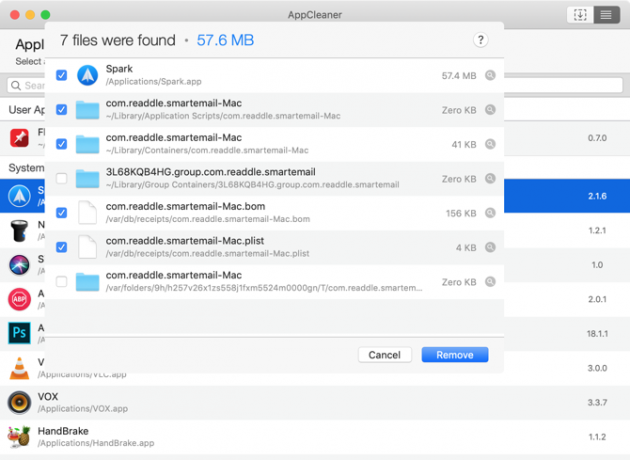
macOS עוסק בקבצי אפליקציות בשתי דרכים נפרדות. בנוסף לקובץ היישום עצמו, ישנם קבצים משויכים הפזורים במערכת הקבצים. אלה יכולים להיות ב- ספריה בתיקיה, או בתיקיה משויכת למחיצה אחרת לגמרי. כדי להסיר לחלוטין את ההתקנה של האפליקציה, עליכם למחוק גם קבצים משויכים (זבל). זה יעזור לכם לחסוך מקום אחסון ב- Mac שלכם וגם יעזור למערכת שלכם לפעול בצורה חלקה יותר.
AppCleaner הוא כלי חינמי שעוזר לך למחוק את כל הקבצים המשויכים מאפליקציה. לאחר פתיחת AppCleaner, תראה אזור ריק שבו תוכל להוריד כל אפליקציה שתרצה להסיר. אתה יכול גם להשתמש ב- AppCleaner כדי למחוק אפליקציות לא רצויות שנשלחו עם ה- Mac שלך. זה יכול בקלות להסיר אפליקציות כמו iMovie, GarageBand, Pages ועוד.
הקלק על ה רשימה כפתור בסרגל הכלים כדי לראות רשימה של כל היישומים המותקנים שלך. מלמעלה תוכלו לחפש אפליקציה.
החלק הטוב ביותר ב- AppCleaner הוא השקיפות שהוא מביא לתהליך הסרת ההתקנה. לחץ על שם האפליקציה ותראה רשימה של כל הקבצים המשויכים. האפליקציה תבחר אוטומטית בקבצים קשורים שבטוחים למחיקה.
אתה עדיין יכול לעבור ברשימה ולבחור קבצים אחרים שלדעתך כבר אינם מכריעים. ואז פשוט לחץ על הסר כדי למחוק את היישום ואת הקבצים הקשורים אליו.
הורד: AppCleaner (חינם)
3. השתמש בהסרת ההתקנה הייעודית
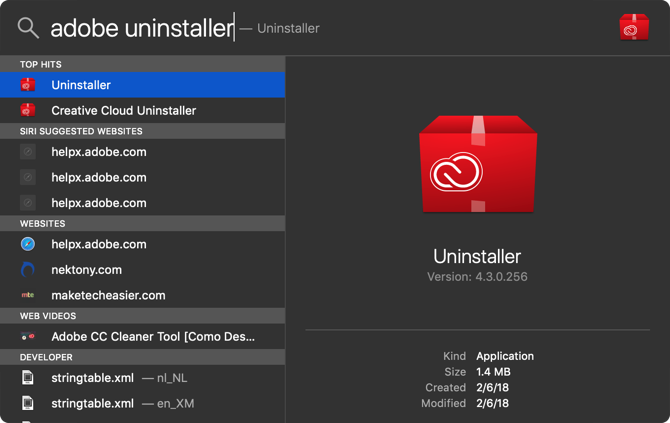
כשאתה מוריד אפליקציות מחברות מסוימות, הם מגיעים עם מתקינים משלהם. הם מתקינים עוזר משלהם ומעדכנים כלי עזר שמקשה על הסרת ההתקנה שלהם לחלוטין.
Adobe במיוחד, הופכת את התהליך למורכב ללא צורך. גם אם תמחק אפליקציית Adobe, כלי העזרה והיישום של סרגל התפריטים עדיין יגידו put. אפילו שימוש באפליקציה כמו AppCleaner לא מועיל במקרים אלה.
הדרך היחידה להיפטר מאפליקציות כאלו היא להשתמש בביטול ההתקנה שלהם. ראשית, פתח את Spotlight (או חיפוש Finder) וחפש את שם האפליקציה ואחריו "הסר התקנה". אם אתה מוצא אחד כזה, פתח אותו והתחל בתהליך הסרת ההתקנה.
אם אינך מצליח למצוא אותו ב- Mac שלך, בצע חיפוש בגוגל. יישומים מסוימים יאפשרו לך להוריד מסיר התקנה ספציפי ליישום כדי להסיר אותם.
4. הסר קבצי אפליקציה קשורים מהספרייה
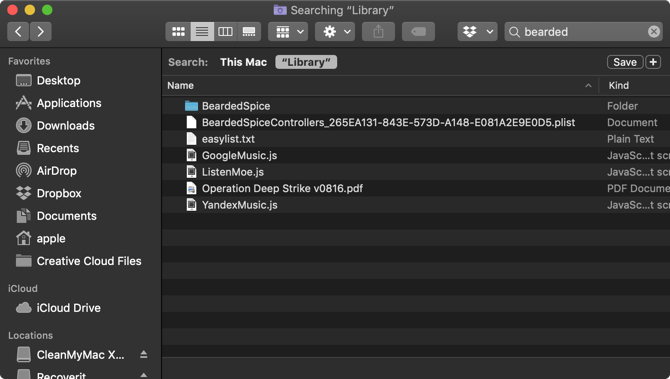
משאבי היישום מאוחסנים ב- ספריה תיקיה. אלה קבצים שאפליקציה דורשת כדי לתפקד כראוי. כשאתה מוחק אפליקציה, הקבצים הקשורים בתיקיית הספריה נשארים במצב.
התעסקות עם קבצי ספרייה עלולה להיות מסוכנת. אם תמחק קובץ החשוב ביותר ל- macOS, הוא עלול לגרום לקרסיות ואובדן נתונים. אבל אם אתה יודע מה אתה עושה ורוצה רק למחוק קבצים ספציפיים הקשורים לאפליקציה, בצע את הצעדים שלהלן:
- תיקיית הספרייה מוסתרת כברירת מחדל. כדי להסתיר זאת, פתח מוצא ולחץ על ללכת כפתור בסרגל התפריטים בעת החזקת המקש Alt / Option מפתח. מהתפריט הנפתח, לחץ על ספריה כניסה.
- כעת לחץ על לחפש והזן את שם האפליקציה או הקובץ שאתה מחפש. הקלק על ה ספריה כדי לצמצם את החיפוש לתיקיית הספריה.
- כשאתה מוצא את הקובץ, בחר אותו והעבר אותו לאשפה. לאחר שתרוקן את האשפה, תסיר את הקובץ מהמערכת שלך.
אם כבר מדברים על זה, שימו לב תיקיות macOS שאסור לכם לגעת בהן לעולם 5 תיקיות macOS שלעולם אסור לך לגעת בהן (ולמה)אם ה- Mac שברשותך חלל חלל, יתכן שתתפתה למחוק את התיקיות האלה, אבל זה מסוכן לגעת בהן. קרא עוד .
5. אוטומציה של התהליך באמצעות AppTrap
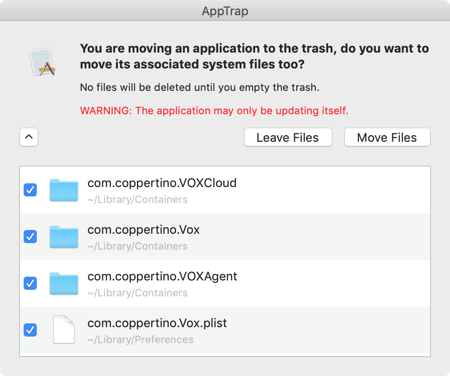
אם אתה מסוג האנשים שמנסים תמיד אפליקציות חדשות ומסירים התקנה של יישומים באופן קבוע, ייתכן שיהיה כדאי לבצע אוטומציה של כל התהליך של הסרת קבצי זבל המשויכים. זה המקום אליו AppTrap נכנס.
זה משלב את התכונות של AppCleaner ישירות במערכת ההפעלה macOS. לכן כשאתה מעביר אפליקציה לאשפה, תראה קופץ ששואל אם ברצונך להעביר קבצים משויכים גם לאשפה.
אתה יכול ללחוץ על כפתור התפריט כדי להציג רשימה של כל הקבצים המשויכים. לחץ על העבר קבצים כדי להעביר קבצים קשורים לפח. כדי למחוק את האפליקציה והקבצים בפועל, יהיה עליך לרוקן את האשפה.
הורד: AppTrap (חינם)
6. כיצד להסיר התקנת אפליקציות ב- Mac באמצעות המסוף
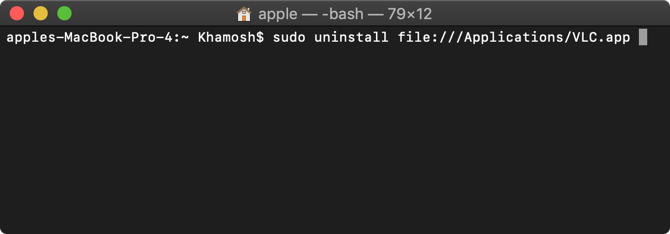
מסוף הוא כלי רב עוצמה לביצוע העניינים לידיים שלך. במקום להוריד ולסמוך על אפליקציה של צד שלישי, תוכלו לבצע את העבודה רק עם פקודה.
גם אם אינך נינג'ה מסוף, אתה עדיין יכול להשתמש בפקודה פשוטה כדי להסיר התקנת אפליקציה (למידע נוסף במדריך למתחילים לטרמינל שלנו). פשוט פתח טרמינל מ יישומים > כלי עזר והקלד את הפקודה הבאה:
הסר קובץ הסרת sudo: //בשלב הבא גררו את סמל היישום לחלון המסוף והוא ייכנס אוטומטית לנתיב של האפליקציה. ככה:
הסר קובץ הסר sudo: ///Applications/vlc.appללחוץ להיכנס (הקציצה השלישית לפני יישומים הוא נורמלי), הזן את הסיסמה שלך, ו- Terminal תסיר את ההתקנה של האפליקציה עבורך.
כלי עזר פשוטים למק עבור נוחות רבה יותר
עכשיו אתה יודע להסיר את ההתקנה של תוכנה ב- Mac בכל דרך שניתן להעלות על הדעת. כשאתה מנסה סוגים שונים של אפליקציות מק, תבינו שיש קסם מסוים בכלי שירות פשוטים של מק. אלה נוצרים לעיתים קרובות על ידי מפתחים עצמאיים נלהבים והם נקיים מתוכנות bloatware. הם לא מבלים את תיקיית הספרייה בקבצים משויכים, מה שמקל עליהם את ההתקנה.
אתה יכול להשתמש כלי Mac פשוטים 10 אפליקציות מק פשוטות של מתים שכולם צריכים להשתמש בהןיש יישומי macOS שכל כך טובים לבצע משימה אחת שאתה רק צריך לשמור עליהם בסביבה. להלן כמה מאפליקציות ה- Mac הפשוטות המועדפות עלינו. קרא עוד לניהול היומנים שלך, חיפוש קבצים, הרחבת טקסט, המרת סרטונים ועוד.
Khamosh Pathak הוא סופר טכנולוגי עצמאי ומעצב חווית משתמש. כאשר הוא לא עוזר לאנשים להפיק את המיטב מהטכנולוגיה הנוכחית שלהם, הוא עוזר ללקוחות לתכנן אפליקציות ואתרי אינטרנט טובים יותר. בזמנו הפנוי תמצאו אותו צופה במבצעים של קומדיה בנטפליקס ומנסה שוב לעבור ספר ארוך. הוא @pixeldetective בטוויטר.